Hướng dẫn thiết lập mật khẩu giới hạn trên iPhone - Giải pháp bảo mật tối ưu
Mỗi loại mật khẩu trên iPhone đều có vai trò quan trọng riêng. Đặc biệt với mật khẩu giới hạn, bạn cần ghi nhớ để mở khoá các tính năng quan trọng. Tương tự như việc bảo vệ iCloud giúp định vị thiết bị khi thất lạc, mật khẩu giới hạn chính là lớp bảo vệ thứ hai cực kỳ hữu ích cho iPhone từ dòng 4 đến 7 Plus.

Hướng dẫn chi tiết thiết lập mật khẩu giới hạn trên iPhone
Thực hiện theo các bước sau để thiết lập mật khẩu giới hạn trên iPhone:
Bước 1: Truy cập vào ứng dụng Cài đặt (Settings) từ màn hình chính của thiết bị.
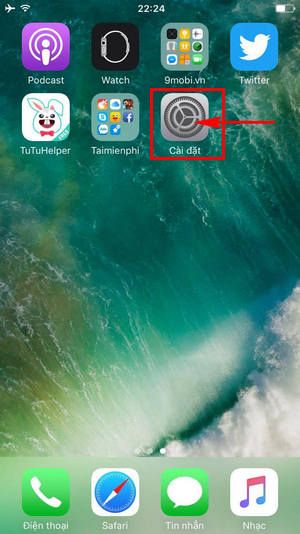
Bước 2: Từ giao diện Cài đặt, hãy chọn mục Cài đặt chung (General) để tiếp tục quá trình thiết lập bảo mật.

Bước 3: Trong menu Cài đặt chung, tìm và chọn tính năng Giới hạn (Restrictions) - cổng vào quan trọng để thiết lập lớp bảo vệ thứ hai cho iPhone.

Bước 4: Kích hoạt chế độ bảo mật bằng cách chọn Bật Giới hạn (Enable Restrictions) - bước quan trọng để bắt đầu tạo mật khẩu bảo vệ.

Bước 5: Hệ thống sẽ yêu cầu bạn thiết lập mật khẩu giới hạn - hãy nhập dãy số bí mật mà chỉ riêng bạn biết để bảo vệ các tính năng quan trọng trên iPhone.

Hoàn tất quá trình bằng việc nhập lại mật khẩu để xác nhận - đảm bảo bạn không nhầm lẫn trong khâu quan trọng cuối cùng này.
Bước 6: Để minh họa cách sử dụng mật khẩu giới hạn, hãy chọn mục Tài khoản (Account) trong phần Giới hạn - đây là cách bảo vệ thông tin đăng nhập quan trọng của bạn.

Bước 7: Chọn tùy chọn Không cho phép thay đổi để khóa chức năng chỉnh sửa - thiết lập bảo mật chắc chắn cho tài khoản của bạn.

Thiết lập này sẽ vô hiệu hóa mọi thay đổi với tài khoản iCloud, bao gồm cả việc đăng xuất hay tạo tài khoản mới, cho đến khi bạn tắt chế độ giới hạn.
Bạn có thể áp dụng tương tự với các ứng dụng khác, biến mật khẩu giới hạn thành công cụ quản lý và bảo vệ toàn diện cho iPhone.
Như vậy bạn đã thành công thiết lập mật khẩu giới hạn trên iPhone từ dòng 4 đến 7 Plus - giải pháp bảo mật vượt trội giúp bảo vệ dữ liệu nhạy cảm khi cần chia sẻ thiết bị, an toàn hơn nhiều so với chỉ khóa màn hình thông thường.
Ngoài mật khẩu giới hạn, bạn có thể nâng cấp bảo mật bằng tính năng khóa vân tay - phương thức xác thực tiên tiến đã được hướng dẫn chi tiết, giúp tối ưu hóa an ninh cho các dòng iPhone từ 5 đến 7 Plus.
Có thể bạn quan tâm

6 phần thịt bò lý tưởng để chế biến beefsteak ngon mà có thể bạn chưa biết đến

Bí quyết phóng to hình ảnh sắc nét không lo vỡ hạt với công nghệ Super Resolution từ Adobe Photoshop

Hướng dẫn bật 4G và kích hoạt mạng 4G dễ dàng trên Zenfone 2

Top 10 dịch vụ vệ sinh nội thất ô tô uy tín, giá rẻ tại TP.HCM

Loại bỏ noise một cách nhanh chóng và hiệu quả trong Photoshop và Lightroom


